
Blender学習39日目
こんばんは、今日も早速Blenderの学習に進みたいと思います。
余談ですが、友人から「フォトショップ教えてくれない?」と言われ、そんな教える時間とれないだろ???と思ったんですよ、時間とれないというより時間が合わない^^;そしたらnoteに書いてくれればそれ読むって言われて(笑)あら?今そのnoteやってるんだけど???と思い、保留にしてます。(笑)まぁ、やるんだろうけど少しづつ進めてほしいと言われたので、ほんと少しずつ進めようかなぁと(笑)
今日の学習内容
前回はモディファイアのベベルモディファイアという超便利が機能を学習しました。デメリットとしてはすべての角で同じようにベベルされるってこと、物体の場所によって、ベベル度合い?は違うのが現実ってことで今日はそのあたりの学習になるそうです。
ベベルウェイ
モディファイアで作るベベルの大小のつけかただそうです。

ここでベベルモディファイアのチェック。プロパティパネルを見ると制限方法って項目があるなけど、ここが「角度」になっていてその下の角度のところに「30度」となってる。この意味は角が30度以上ある場合(90度とかね)には、ベベルをかけてって意味らしい。ということは29度じゃベベルはかからないってことだよね???あってるよね??
で、ここの制限方法を「ウェイト」に変えるとベベルの大小がつくらしい・・・まずは動画の指示通りに作業してみるかな。
ベベルの強弱をつけるにはこのウェイトを使うらしいから早速変更。
ウェイトは編集モードで設定できるんだって。
それじゃさっそく植木鉢を選択してTabキーで編集モードに変更。
メインキー2番で辺選択モードにする。
ここで注意点ベベルは面の大きさに影響を受けるらしく面が小さいとあまり効果がわからないってことがあるらしい。なので、前回作った植木鉢の内側の面を少し編集。

Altを押しながら内側の淵にある辺をループ選択する。


ここから右クリックで「辺のベベルウェイト」を選択する。

そして、マウスを動かしてウェイトを1にする(なんか直接キーボードで1を入れてもいいらしい)

なんか淵が青くなってるね、これで一度確定する。
次は上面の一番外側の辺を同様にループ選択する。そして右クリックして辺のベベルウェイトを選び、キーボードで0.2と入力。指示通りだからキーボードで直接数値打った方が早いね(笑)
次は下側を同様に行っていきますよぉ。

ここでは、ベベルウェイトは0.5に設定。
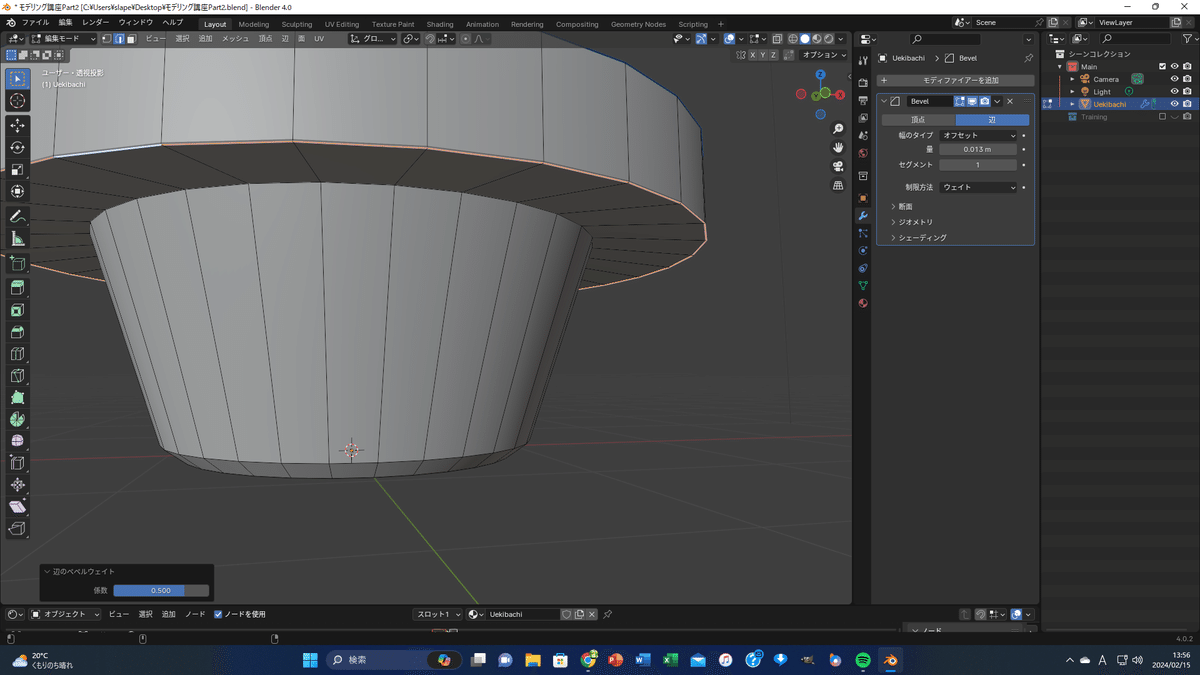
これ微妙に青の明るさが違うんだけど、明るさでベベルの違いが表現されてるのね(考えてんなぁ・・・^^;)って動画でも同じこと言ってた(笑)
ベベルの量を変えてみる
ここまできたら、プロパティパネルのベベルの量を変えてみる。今回はレクチャー動画と同様に0.183に設定してみました。
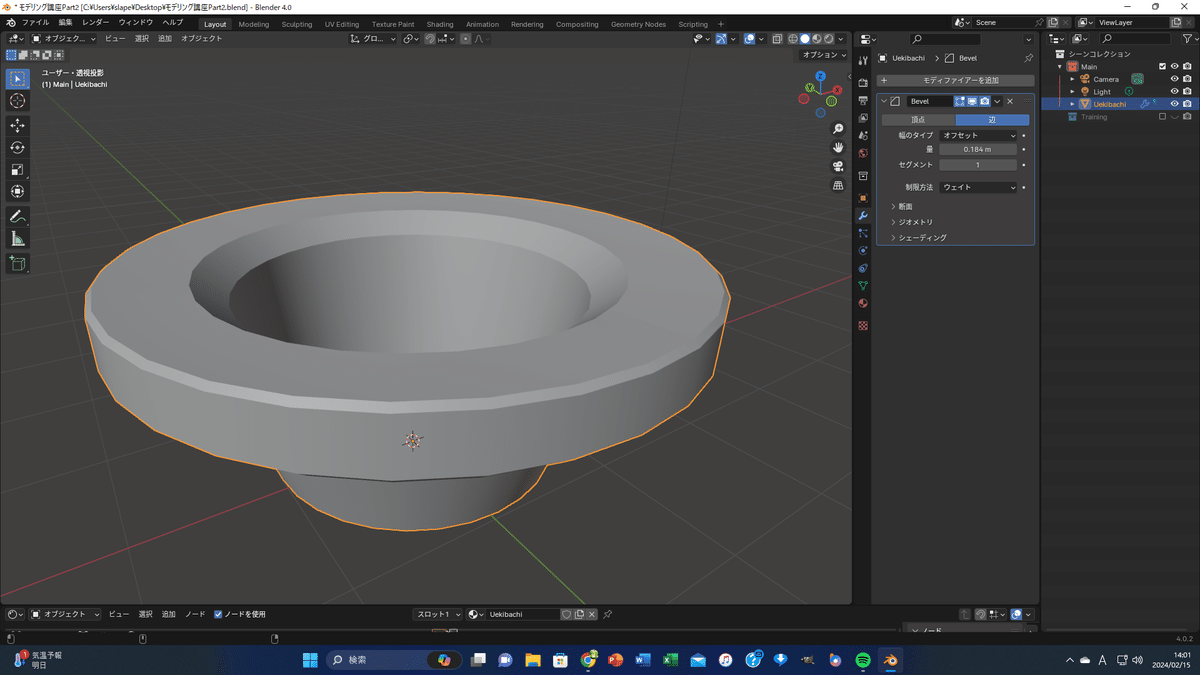

これ上側の内側はベベルウェイト1に設定したところだけど、ここが一番ベベルが大きい。
外側下の辺は0.5でベベルウェイトを設定したところだけど、設定が1よりベベルの具合が小さい
外側上の辺は0.2で設定ウェイトを設定したけど、ここが一番ベベル小さい?よね。
そっか、ベベルモディファイアでベベルを付けるのは便利だけど、全部同じになっちゃうから、このベベルウェイトを使えばこんな感じで変更できるのね。
セグメントの数を変更
かなり良くなったけど、ここで、プロパティパネルのセグメントの数を3に変更してみた。(レクチャー動画でも3にしてあるからなんだけどね^^;)

レンダープレビューで確認
ショートカットキーZを押してレンダーを選択。

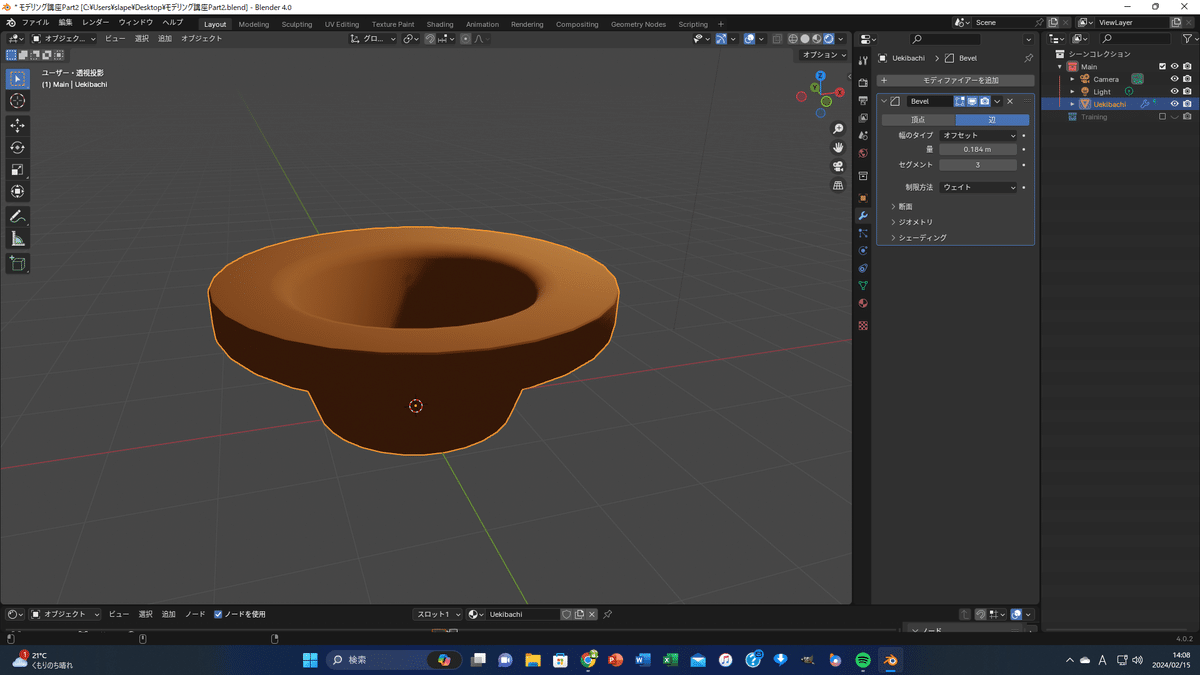
ライトを変更してみる
3Dビューポートには必ず1つのライトがあるんだけど、そのライトをいろいろ変えてみる。
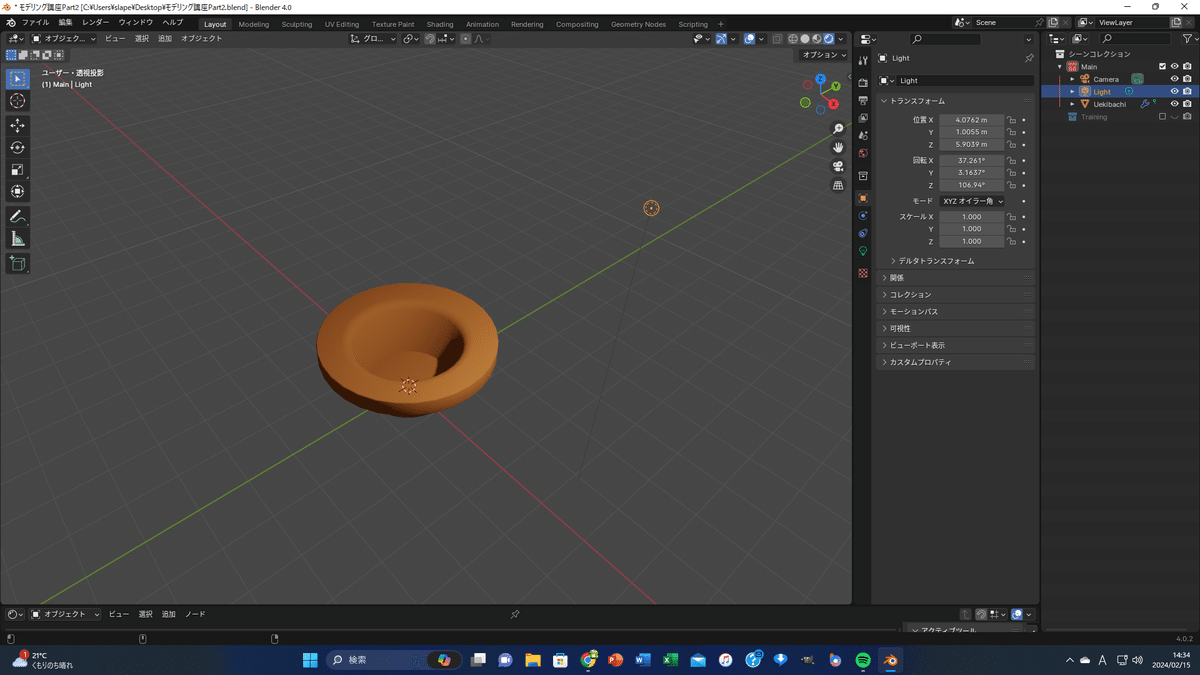

ライトを選択してGキーで反対側に動かしてみると影の付き方が変わるのがわかるねぇ。今はポイントライトになってるので、さらにこれをプロパティパネルからライト種類を変えてみる。プロパティパネルの豆電球みたいなマークをクリックして、サンに変更してみた。

強すぎるので、もっと弱めてみる。
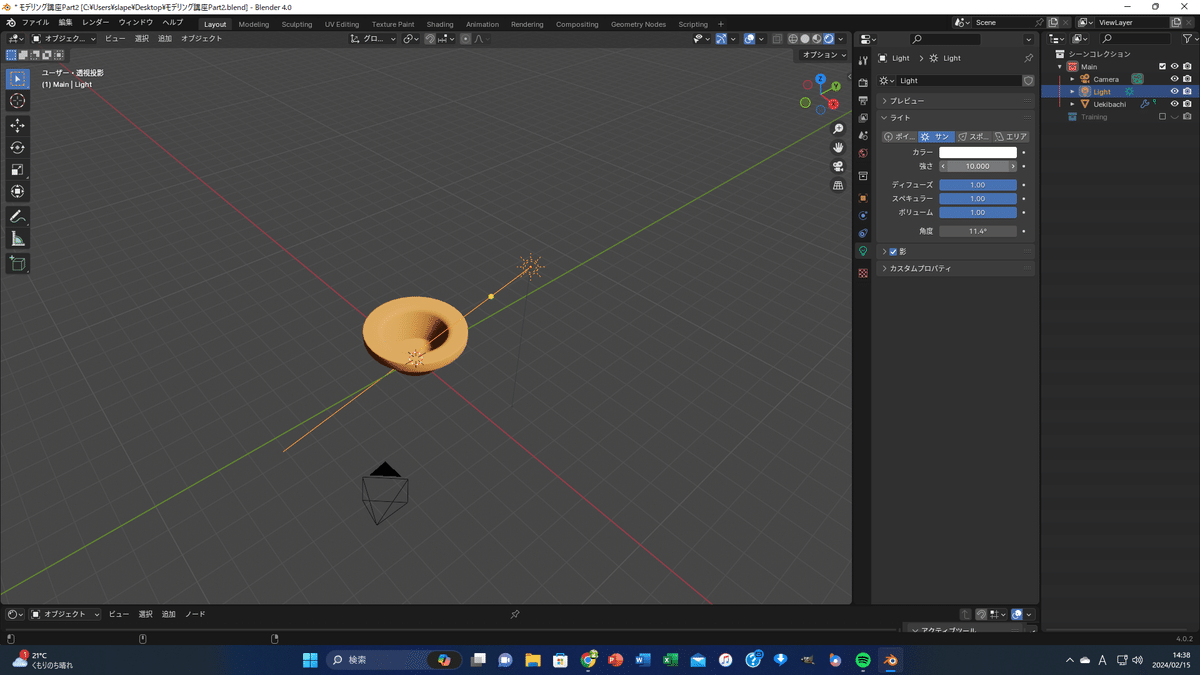
まぁ、これくらいじゃない^^;

アップでみるとまだまだ淵のあたりが角ついてる感じがするなぁ・・・
レクチャー動画では最後にこの辺りの修正をするらしい(笑)でた修正(笑)
というわけで今日はこの辺で^^結構長くなったなぁ^^;
この記事が気に入ったらサポートをしてみませんか?
